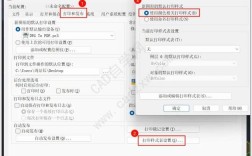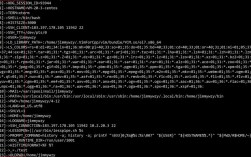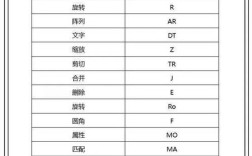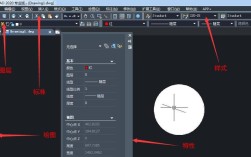在使用CAD软件进行绘图工作时,突然发现某些命令无法使用,确实会让人感到困扰,这种情况可能由多种原因引起,包括软件设置问题、文件损坏、外部依赖缺失或系统冲突等,下面将详细分析可能导致CAD命令无法使用的具体原因,并提供相应的解决方法,帮助用户快速恢复软件的正常功能。
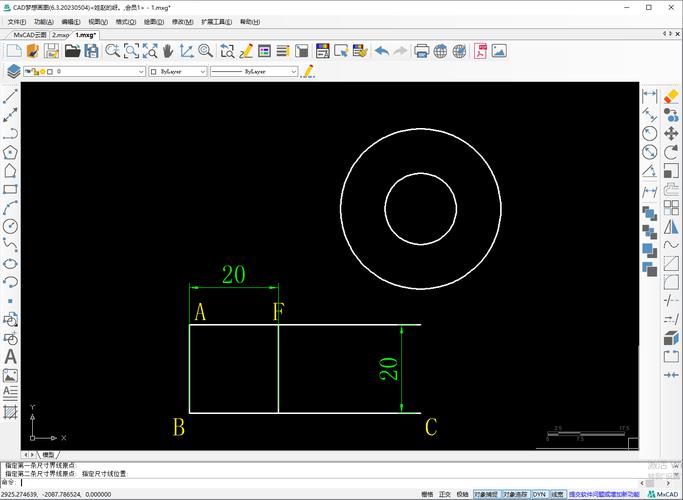
最常见的原因是CAD软件的配置文件损坏,CAD软件在运行时会生成一系列配置文件,用于保存用户的自定义设置、工作空间布局和命令快捷键等信息,如果这些文件因意外关闭或系统错误而损坏,就可能导致部分命令失效,解决方法是重置CAD配置文件,具体操作步骤为:关闭CAD软件,找到用户配置文件所在的目录(通常位于“C:\Users[用户名]\AppData\Roaming\Autodesk”或类似路径),备份后删除该目录下的所有配置文件,然后重新启动CAD软件,软件会自动生成新的默认配置文件,此时大部分命令应该可以恢复正常使用。
命令加载失败也是一个常见问题,CAD软件允许用户通过加载第三方插件或自定义LISP程序来扩展功能,但如果这些插件或程序与当前版本的CAD不兼容,或者文件本身损坏,就可能导致相关命令无法调用,用户可以通过“APPLOAD”命令检查已加载的应用程序列表,禁用或删除可疑的插件,还可以尝试在命令行输入“NETLOAD”命令,重新加载.NET程序集,或者通过“工具”菜单下的“加载应用程序”选项进行管理,如果问题出现在安装新插件之后,建议卸载该插件并重启软件。
第三,自定义文件(如CUIx文件)损坏也可能导致命令失效,CUIx文件是CAD的用户界面文件,包含了工具栏、菜单和命令的定制信息,如果该文件损坏,可能会导致部分命令从界面中消失或无法执行,解决方法是恢复默认的CUIx文件,用户可以在CAD的“选项”对话框中找到“文件”选项卡,在“自定义设置”路径下备份并删除现有的CUIx文件,然后重新启动软件,系统会自动加载默认的界面配置,此时命令功能应该可以恢复。
软件本身的版本问题或更新不完整也可能导致命令无法使用,如果用户最近更新了CAD软件,但更新过程中出现错误,或者安装了不兼容的补丁,就可能出现功能异常,建议检查软件的更新历史,尝试重新安装最新的更新包,或者回退到之前的稳定版本,确保操作系统和驱动程序(尤其是显卡驱动)为最新版本,因为硬件兼容性问题也可能影响CAD的运行。
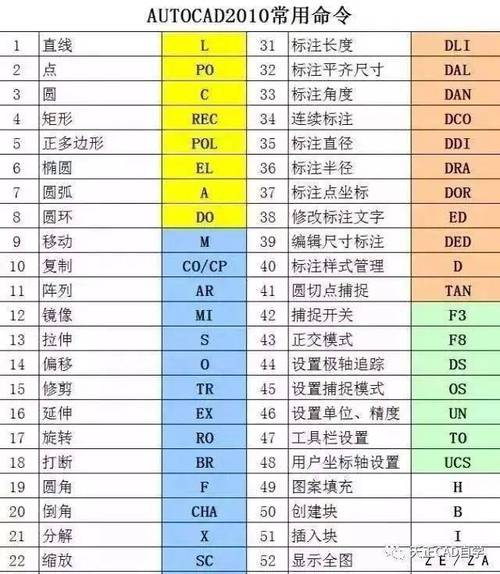
系统资源不足或后台程序冲突也是不可忽视的因素,CAD软件对硬件资源要求较高,如果同时运行过多程序或系统内存不足,可能会导致命令响应缓慢或无响应,用户可以通过任务管理器关闭不必要的后台进程,释放内存和CPU资源,检查是否启用了CAD的硬件加速功能,如果显卡驱动不兼容,可以尝试在“选项”对话框中关闭“硬件加速”选项,看是否能解决问题。
文件权限问题也可能导致命令无法使用,如果CAD安装目录或用户配置文件的权限设置不当,软件可能无法正常访问必要的文件,从而引发功能异常,用户可以右键点击CAD安装目录,选择“属性”,在“安全”选项卡中确保当前用户拥有完全控制权限,检查用户配置文件目录的权限,确保CAD软件可以读写该目录下的文件。
对于网络环境中的用户,许可证服务器问题也可能导致命令失效,如果CAD使用网络许可证,而网络连接不稳定或许可证服务器未正确运行,软件可能会限制某些高级功能的使用,用户可以尝试断开网络连接,使用单机许可证模式,或者联系网络管理员检查许可证服务器的状态。
以下是一个常见问题排查的快速参考表,帮助用户定位问题:
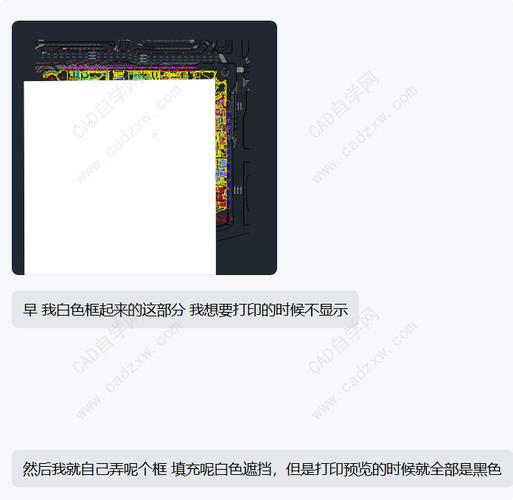
| 可能原因 | 检查方法 | 解决方案 |
|---|---|---|
| 配置文件损坏 | 检查用户配置目录文件 | 备份并删除配置文件,重启软件 |
| 插件加载失败 | 使用APPLOAD命令检查加载项 | 禁用或删除可疑插件 |
| 自定义文件(CUIx)损坏 | 检查自定义设置文件 | 恢复默认CUIx文件 |
| 软件版本或更新问题 | 检查更新历史和安装日志 | 重新安装更新或回退版本 |
| 系统资源不足 | 检查任务管理器资源占用 | 关闭后台程序,释放资源 |
| 文件权限问题 | 检查安装目录和配置文件权限 | 修改权限设置 |
| 许可证服务器问题 | 检查网络连接和许可证状态 | 切换到单机模式或联系管理员 |
在尝试以上方法后,如果问题仍然存在,建议用户联系CAD官方技术支持,提供详细的错误信息和操作日志,以便技术人员进一步诊断,定期备份CAD配置文件和自定义设置,可以有效减少因文件损坏导致的问题。
相关问答FAQs:
-
问:为什么CAD中的“LINE”命令突然无法使用,提示“未知命令”? 答:这种情况通常是由于CAD的命令别名文件(acad.pgp)损坏或修改错误导致的,可以尝试在命令行输入“REINIT”命令,在弹出的对话框中勾选“PGP文件”并点击“重新初始化”,或者备份并删除acad.pgp文件,让软件自动生成默认文件,检查是否误修改了快捷键设置,也可以通过“选项”对话框中的“文件”选项卡恢复默认配置。
-
问:CAD安装新插件后,部分命令无法使用,如何解决? 答:这可能是插件与当前CAD版本不兼容或插件文件损坏导致的,通过“APPLOAD”命令卸载新安装的插件,然后重启CAD软件,观察命令是否恢复正常,如果恢复正常,说明问题确实由插件引起,建议联系插件开发者获取兼容版本,或尝试在兼容模式下运行插件,检查插件的安装路径是否正确,确保文件完整无损坏。